
U leest dit artikel waarschijnlijk omdat u hebt gemerkt dat een proces met de naam Adobe_Updater.exe wordt uitgevoerd in uw taakbeheerder, of u bent begonnen met het krijgen van het pop-upballonbericht in het systeemvak dat er een nieuwe update beschikbaar is en u dit graag wilt ervan af.
VERWANT: Wat is dit proces en waarom wordt het op mijn pc uitgevoerd?
Dit artikel maakt deel uit van onze doorlopende serie uitleggen van verschillende processen gevonden in Taakbeheer, zoals dwm.exe , ctfmon.exe , mDNSResponder.exe , conhost.exe , rundll32.exe , en vele anderen . Weet u niet wat die services zijn? Beter beginnen met lezen!
Belangrijke beveiligingsproblemen
Dit proces wordt gebruikt om Adobe-software bij te werken, net zoals de naam al aangeeft.
U moet echt twee keer nadenken voordat u dit proces verwijdert of uitschakelt ... de overgrote meerderheid van websites gebruikt Adobe Flash en PDF is een standaard documentformaat geworden ...
Helaas zijn er vanwege het succes van deze formaten er nogal wat geweest kritieke beveiligingslekken gevonden in Flash en Reader van de afgelopen jaren, en alleen door deze softwarepakketten bij te werken, bent u beschermd. U kunt niet simpelweg vertrouwen op uw virusbescherming en firewalls om u te beschermen.
Als je nog steeds wilt voorkomen dat deze processen worden uitgevoerd, raad ik je aan je aan te melden voor De beveiligingsmeldingsservice van Adobe , die u een e-mail stuurt wanneer er een belangrijke beveiligingsupdate is, zodat u deze handmatig kunt bijwerken.
Verwijderen van Adobe_Updater.exe
Als u op het systeemvakpictogram kunt klikken, zou u dit dialoogvenster op uw scherm moeten zien verschijnen en wilt u op de knop Voorkeuren klikken:
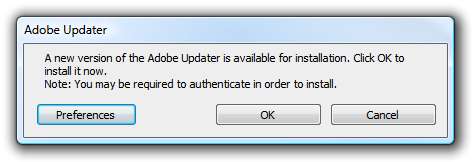
In het voorkeurenvenster kunt u het vakje voor "Automatisch controleren op Adobe-updates" uitschakelen en op de knop OK klikken om het dialoogvenster te sluiten.
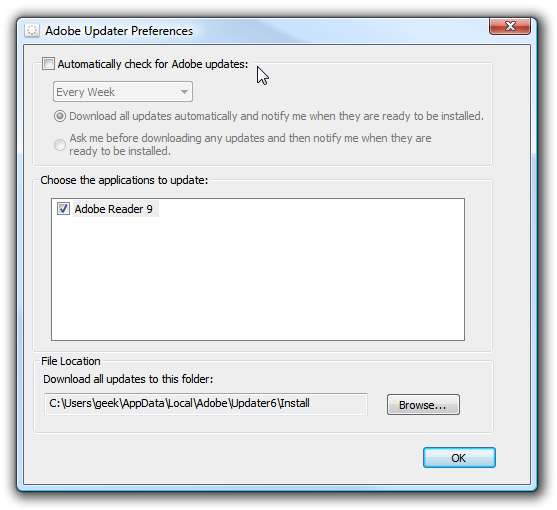
Hiermee zou de updatecontrole moeten worden verwijderd.
Adobe Updater verwijderen als u het systeemvakpictogram niet ziet
Ik had de eerste keer al op de knop Annuleren geklikt en kon de voorkeurenpagina niet via de bovenstaande methode openen. Gelukkig kon ik de map vinden waaruit het uitvoerbare bestand draaide door het opdrachtregelveld in Taakbeheer in te schakelen:

U zou naar het volgende pad moeten kunnen bladeren (merk op dat 64-bit-gebruikers het in de x86-programmabestanden zullen vinden en dat u het proces voor de Updater5-directory mogelijk moet herhalen, afhankelijk van wat u hebt geïnstalleerd)
C: \ Program Files \ Common Files \ Adobe \ Updater6
Dubbelklik op het bestand Adobe_Updater.exe in deze map:
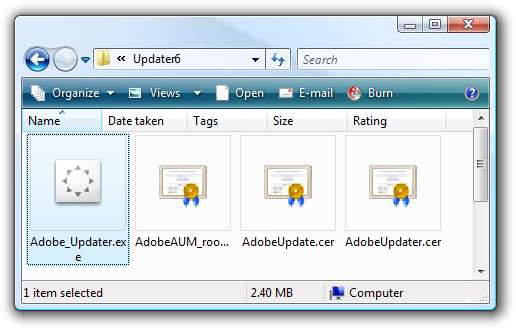
U zou dit dialoogvenster moeten openen, waar u op de link Voorkeuren kunt klikken.
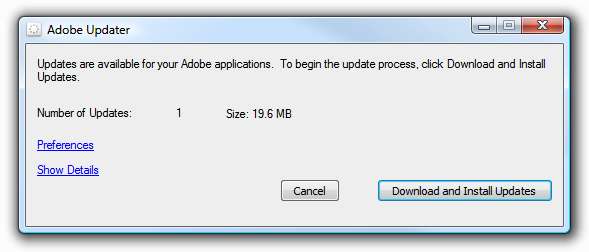
Vervolgens kunt u hetzelfde vakje uitschakelen als vermeld in de bovenstaande stap.
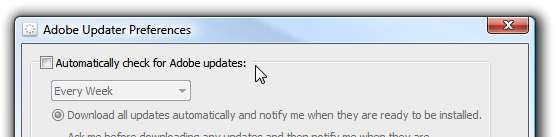
Dit zou de Adobe Updater moeten uitschakelen.
Updatecontrole uitschakelen in Adobe Reader
U kunt ook Adobe Reader openen en het controleren van updates vanaf hier uitschakelen, waardoor Reader niet elke keer dat u de toepassing opent op updates controleert, hoewel de reguliere update-checker nog steeds wordt uitgevoerd.
Ga gewoon naar Bewerken \ Voorkeuren ...
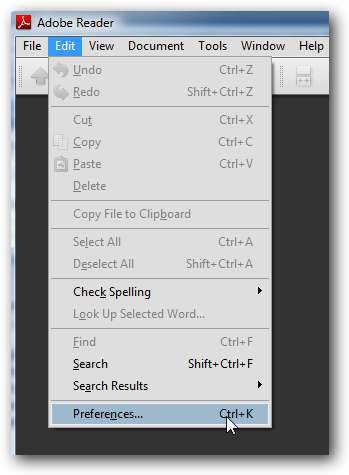
En haal het vinkje weg bij "Controleren op updates".
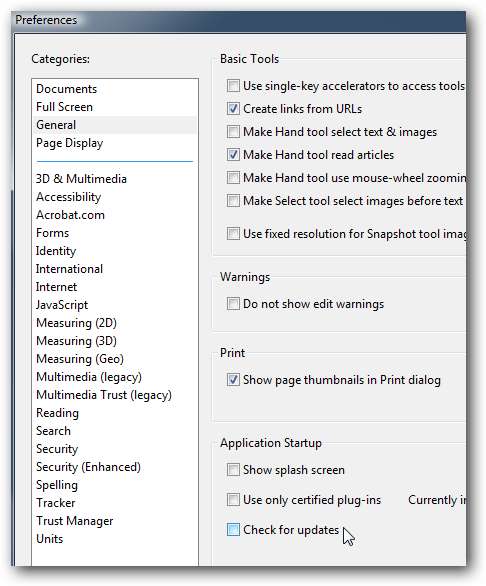
Dit zou het controleren van updates moeten uitschakelen ... maar houd rekening met de veiligheidsproblemen voordat u dit doet. De veiligste gok is om het controleren op updates bij het opstarten van de applicatie uit te schakelen, maar laat het andere proces met rust.







